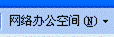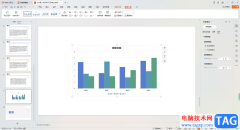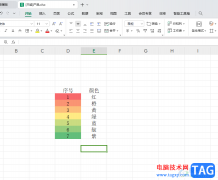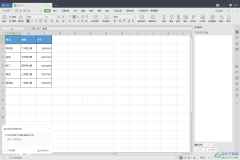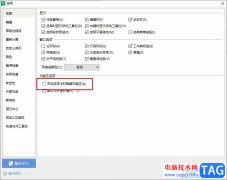一些小伙伴在wps文档中进行文本框内容的输入时,发现编辑好文字之后,会有一个文本框实线边框显示出来,出现这样的边框会影响到文档的整体美观,对此我们该如何取消文本框的边框样式呢,出现这样的情况应该是文本框的边框设置成了实线了,我们只需要打开设置对象格式的窗口,在该窗口中就可以进行设置线条为无线条就好了,取消文本框边框不会让编辑的内容显示得那么的突兀,下方是关于如何使用WPS文档去掉文本框边框的具体操作方法,如果你需要的情况下可以看看方法教程,希望对大家有所帮助。
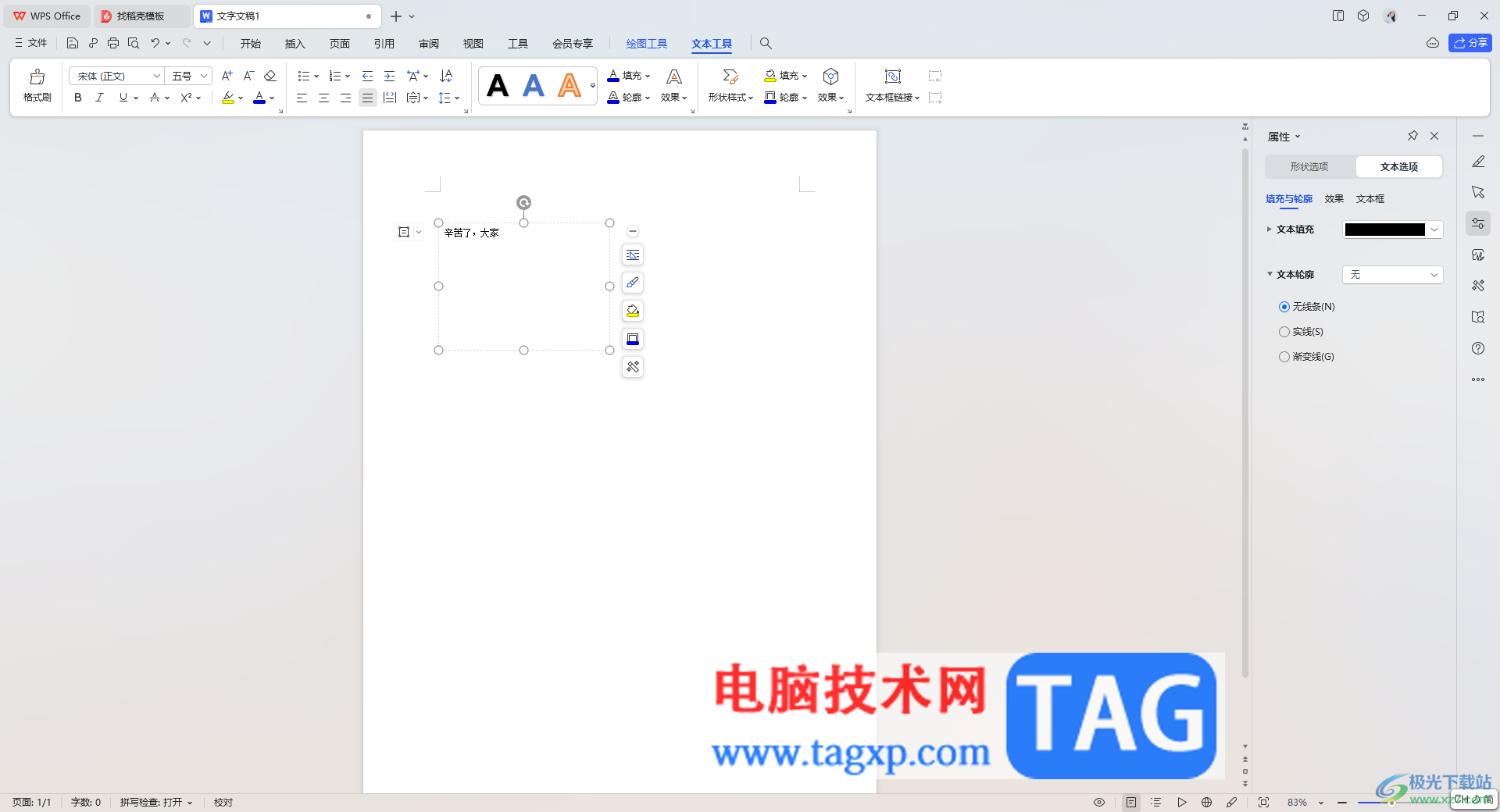
方法步骤
1.首先,我们插入一个文本框,然后在框中输入一个文字内容,当你的鼠标点击其他空白位置的时候,就会看到文本框边框是实线显示的,如图所示。

2.想要取消文本框实线边框,那么就可以将文本框边框进行选中,然后进行右键点击,在旁边出现的菜单选项中选择【设置对象格式】。
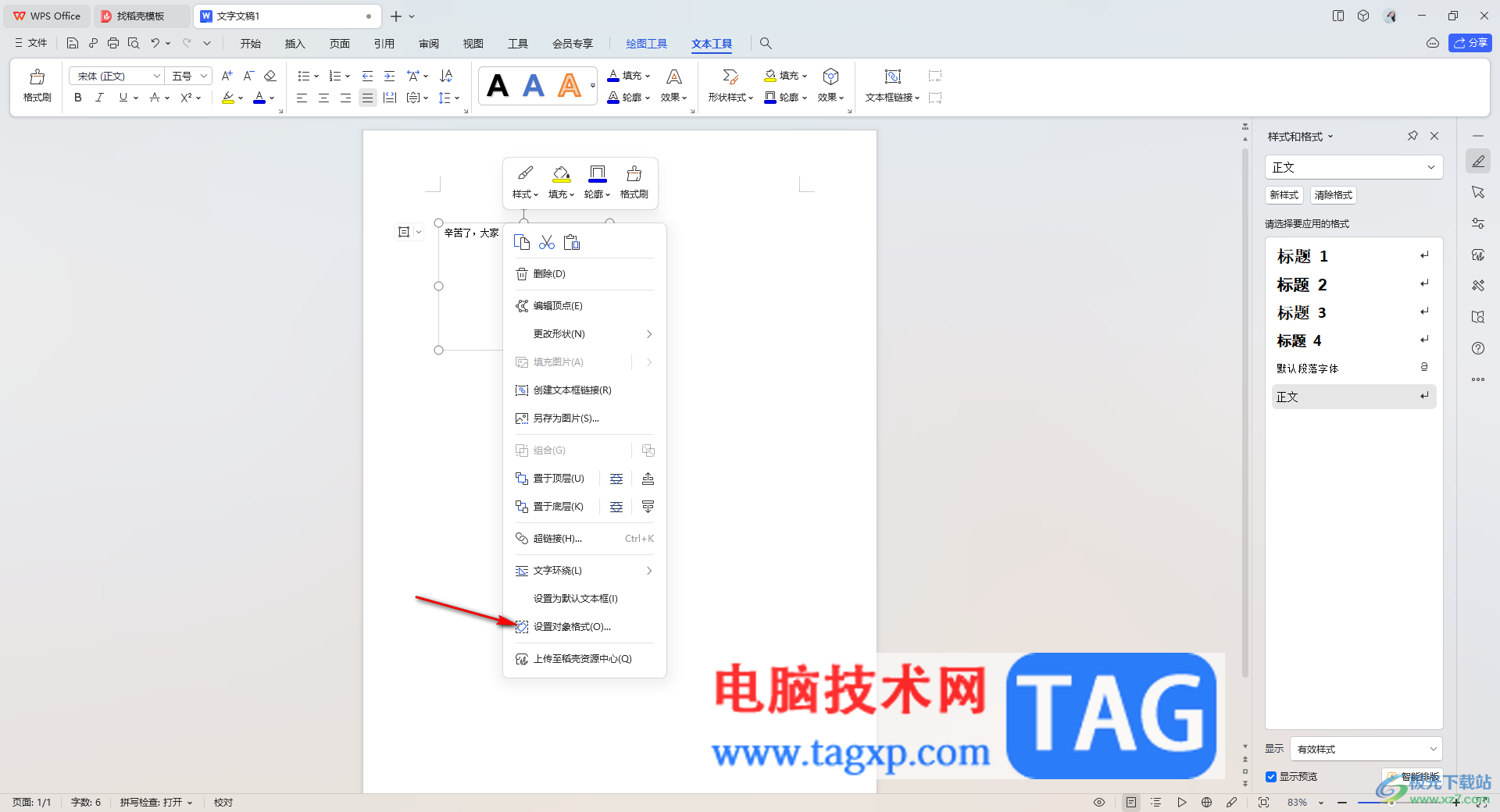
3.这时在右侧的窗口中就会弹出属性设置,我们点击【形状选项】下方的【线条】下拉按钮。
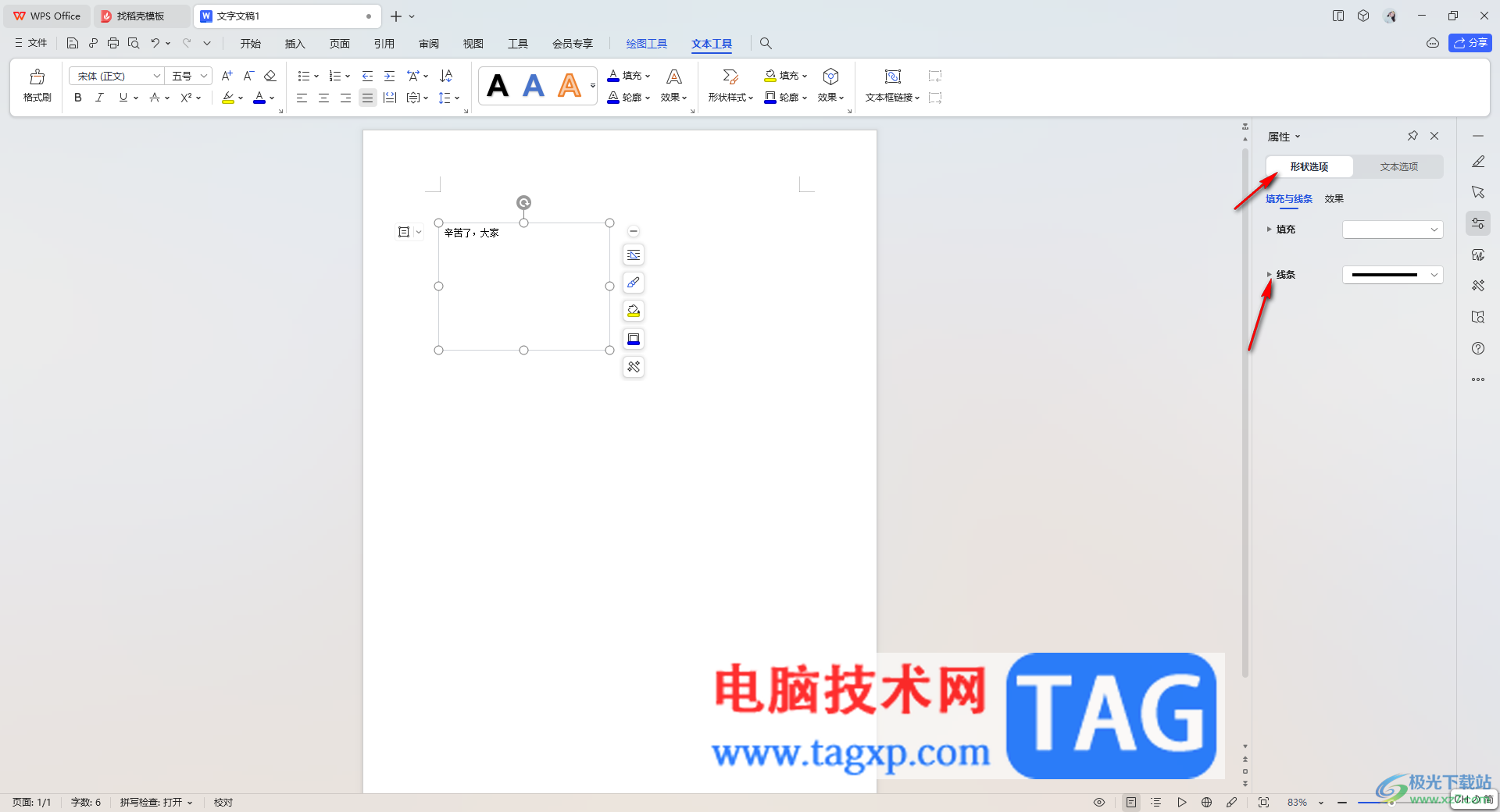
4.我们直接将【线条】下方的【无线条】选项进行勾选上。

5.这时你用鼠标点击页面上的空白位置,即可查看到刚刚的实线已经取消掉了,如图所示。
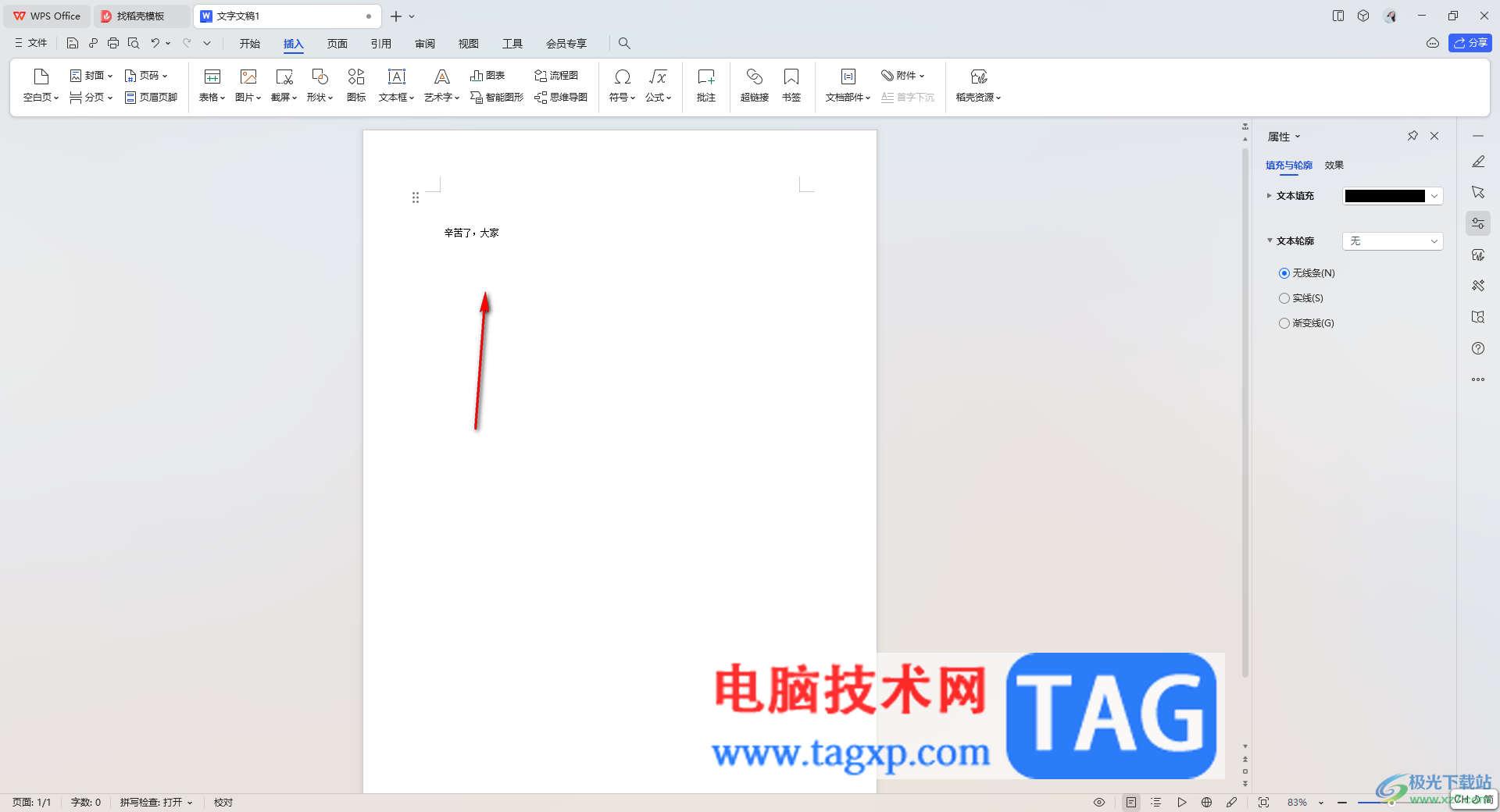
以上就是关于如何使用WPS文档去掉文本框边框的具体操作方法,大家在使用该软件进行文本框内容的输入时,如果文本框的边框出现了实线显示,那么就可以按照以上的方法进行取消实线就好了,感兴趣的话可以操作试试。